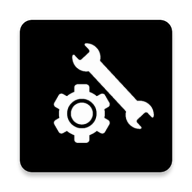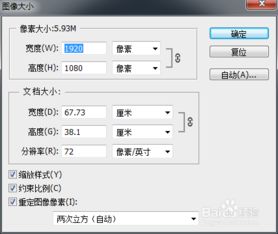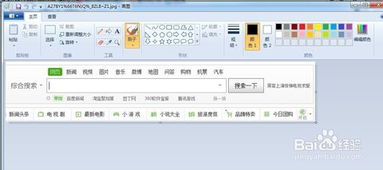画图工具如何按比例缩小图片?
在数字时代,图片编辑和处理已成为日常任务之一。无论是为了网页加载速度优化,还是为了社交媒体分享,按比例缩小图片都是一项基本技能。本文将详细介绍如何使用画图工具(以Windows系统自带的画图工具为例)按比例缩小图片,确保每一步都清晰明了,帮助用户轻松掌握这项技能。

打开画图工具与加载图片
首先,点击Windows左下角的“开始”按钮,在搜索框中输入“画图”,选择并打开“画图”应用程序。这是一个内置的简单但功能强大的图像编辑工具,适合基本的图片处理需求。

在画图工具窗口中,点击左上角的“文件”菜单,选择“打开”。此时会弹出一个文件选择对话框,导航到存储图片的文件夹,选择你想要缩小的图片,点击“打开”。这样,图片就成功加载到画图工具中了。
了解图片原始尺寸
在进行缩放之前,了解图片的原始尺寸是非常重要的。这有助于确定你希望缩小到的目标尺寸,同时保持比例。在画图工具中,图片的原始尺寸通常显示在窗口底部的状态栏中,包括宽度和高度(以像素为单位)。如果状态栏未显示,可以通过点击“查看”菜单,选择“状态栏”来启用。
选择按比例缩放
保持图片的长宽比例进行缩小,可以确保图片不会变形。画图工具提供了一个简单的方法来实现这一点:
1. 点击“调整大小”按钮:在画图工具的菜单栏中,点击“主页”选项卡,然后找到并点击“调整大小”按钮。
2. 选择“百分比”选项:在弹出的“调整大小和扭曲”对话框中,你会看到两种调整大小的方式:“像素”和“百分比”。选择“百分比”以确保按比例缩放。
3. 输入缩放比例:在“水平”和“垂直”字段中,输入相同的百分比值。例如,如果你希望图片缩小到原来的50%,则在这两个字段中都输入50。由于选择了百分比方式,这两个值会自动保持同步,确保图片的长宽比不变。
4. 应用更改:点击“确定”按钮,应用调整大小的操作。此时,你会发现图片已经按比例缩小,并且保持了原有的长宽比。
预览与微调
调整图片大小后,重要的是进行预览,以确保结果符合你的预期。如果发现缩放比例不合适,可以重复上述步骤,输入新的百分比值进行调整。此外,画图工具还允许你进行细微的调整,如旋转、裁剪等,以满足特定的需求。
保存缩小后的图片
在确认图片已按预期缩小并调整后,下一步是保存修改后的图片。
1. 点击“文件”菜单:在画图工具窗口的左上角,点击“文件”菜单。
2. 选择“另存为”:为了避免覆盖原始图片,建议选择“另存为”而不是“保存”。这样,你可以保留原始图片,同时保存一个缩小后的新版本。
3. 选择保存位置和格式:在弹出的“另存为”对话框中,选择你希望保存图片的文件夹和文件格式。画图工具支持多种图片格式,如JPEG、PNG、BMP等。根据你的需要选择合适的格式。JPEG通常用于网页和社交媒体图片,因为它提供了良好的压缩率和图像质量之间的平衡。PNG则适合需要透明背景的图片。
4. 命名并保存:为缩小后的图片输入一个描述性的名称,然后点击“保存”按钮。这样,你的图片就成功保存了。
注意事项与优化建议
在按比例缩小图片的过程中,有几点注意事项和优化建议值得牢记:
分辨率与用途:了解图片的最终用途非常重要。如果你的图片将用于网页或社交媒体,较低的分辨率(如72dpi)就足够了。然而,如果图片将用于打印,你可能需要更高的分辨率(如300dpi)。在画图工具中,虽然无法直接更改dpi值,但调整图片大小时,较小的尺寸通常意味着较低的有效分辨率。
文件格式选择:如前所述,选择合适的文件格式对图像质量和文件大小有很大影响。JPEG通常适用于大多数在线用途,因为它提供了良好的压缩率。PNG则更适合需要透明背景或精细细节的图片。如果你不确定哪种格式最适合,可以尝试保存为不同的格式,并比较文件大小和图像质量。
备份原始图片:在编辑图片之前,始终建议备份原始文件。这样,如果编辑过程中出现问题或你不满意结果,你可以随时恢复到原始状态。
批量处理:如果你需要缩小大量图片,可以考虑使用更高级的图片编辑软件或在线服务,这些工具通常提供批量处理功能,可以节省大量时间和精力。
结语
通过本文的介绍,你应该已经掌握了如何使用Windows系统自带的画图工具按比例缩小图片的基本步骤。这个过程简单直观,适用于大多数基本的图片处理需求。记住,在缩小图片时保持长宽比例不变是至关重要的,这样可以确保图片不会变形,保持原有的视觉效果。同时,选择合适的文件格式和
- 上一篇: Coco数学乐园:趣味解锁《鸡兔同笼》奥秘教学盛宴
- 下一篇: 轻松指南:如何完成教师资格认证
-
 如何在Windows 10中打开“画图”工具?资讯攻略11-13
如何在Windows 10中打开“画图”工具?资讯攻略11-13 -
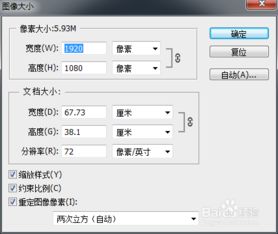 如何在线将图片缩小?资讯攻略11-26
如何在线将图片缩小?资讯攻略11-26 -
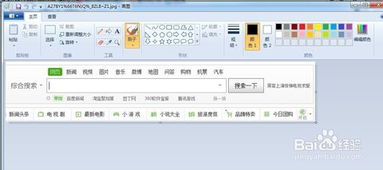 如何在图片上轻松添加标记资讯攻略11-10
如何在图片上轻松添加标记资讯攻略11-10 -
 轻松解锁:电脑画图板功能的隐藏位置大揭秘资讯攻略12-09
轻松解锁:电脑画图板功能的隐藏位置大揭秘资讯攻略12-09 -
 如何找到并使用QQ的画图功能资讯攻略11-03
如何找到并使用QQ的画图功能资讯攻略11-03 -
 揭秘!如何绘制QQ画图红包中的霸气航空母舰资讯攻略11-08
揭秘!如何绘制QQ画图红包中的霸气航空母舰资讯攻略11-08